Як експортувати нотатки в Apple Notes як PDF на будь-якому пристрої

Дізнайтеся, як експортувати нотатки в Apple Notes як PDF на будь-якому пристрої. Це просто та зручно.
Microsoft Excel надає вам корисні інструменти для аналізу та перегляду ваших даних. Ви можете використовувати фільтри, щоб швидко знаходити дані , і умовне форматування , щоб висвітлювати певні дані. Іншим зручним інструментом є функція сортування, вбудована в Excel.
Ви можете сортувати дані в алфавітному порядку простим клацанням миші. Але якщо ви хочете відсортувати за значенням, кольором або кількома стовпцями, скористайтеся спеціальним сортуванням.
Відкрийте спеціальне сортування в Excel
Спеціальний інструмент сортування доступний у настільній версії Excel для Windows і Mac. У середині 2021 року його було додано до веб-версії Excel . Це працює однаково, незалежно від того, яку версію ви використовуєте. Отже, відкрийте свою електронну таблицю в Excel і почнемо.
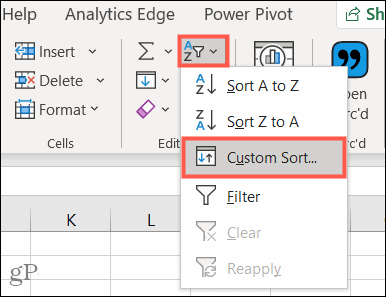
Відобразиться поле сортування, у якому ви встановлюєте параметри, які хочете використовувати.
Використовуйте спеціальне сортування в Excel
Ми почнемо з простого спеціального сортування, використовуючи лише один рівень.
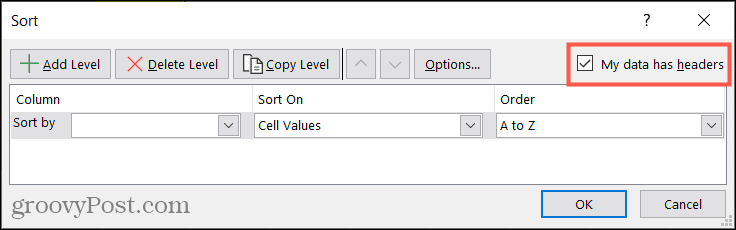
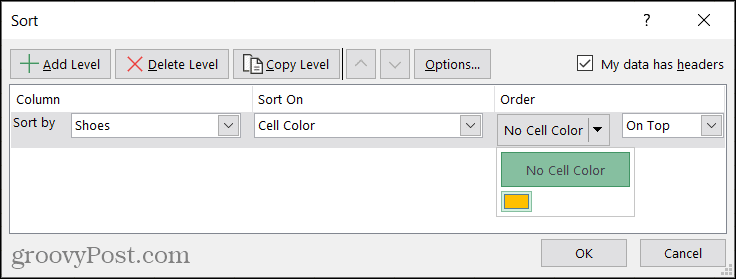
Як ви можете бачити тут, ми відсортували наш стовпець Взуття за кольором клітинок і вирішили відобразити ці клітинки вгорі.
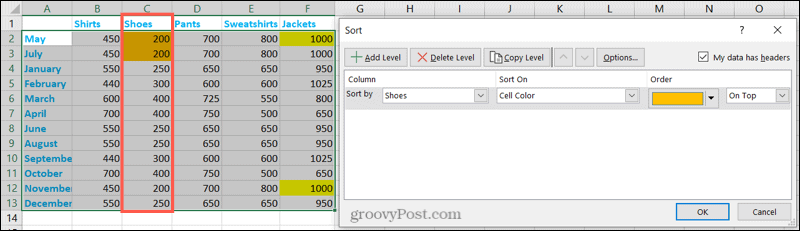
Використовуйте додаткові настроювані параметри сортування
У верхній частині вікна «Сортування» ви побачите додаткові параметри для власного сортування. Якщо ви хочете виконати детальне сортування, ви захочете використати ці інструменти.
Кілька рівнів
Щоб сортувати за допомогою кількох стовпців, заповніть розділи «Сортувати за», «Сортувати за» та «Порядок». Потім натисніть «Додати рівень» у верхньому лівому куті. Тепер ви можете додати ті самі параметри для наступного стовпця, за яким ви хочете сортувати.
Коли ви використовуєте багаторівневе сортування, Excel сортує дані відповідно до рівнів, установлених у вікні. Наприклад, у наших налаштуваннях Excel сортуватиме за Взуттям, а потім Куртками, використовуючи колір комірки для обох.
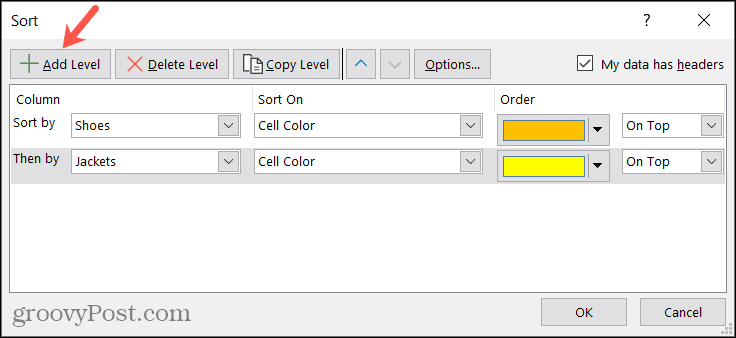
Якщо ви продовжуєте додавати нові рівні до сортування, ви можете змінити порядок рівнів. Виберіть рівень і використовуйте стрілки «Вгору» та «Вниз» , щоб упорядкувати рівні сортування.
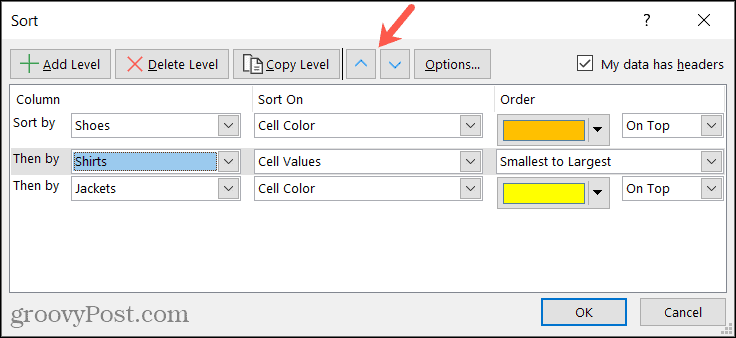
Щоб видалити рівень зі спеціального сортування, виберіть його та натисніть «Видалити рівень» .
Інший варіант – скопіювати наявний рівень і потім трохи відкоригувати його. Виберіть рівень і натисніть Копіювати рівень . Тут ми скопіювали наш рівень Jackets, а потім вирішили відсортувати за значеннями клітинок.
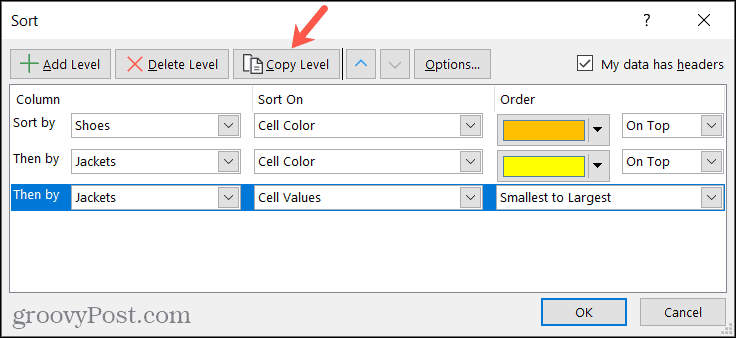
Більше варіантів
Ще один спосіб використання настроюваного сортування — налаштувати чутливість до регістру та орієнтацію. Натисніть кнопку Параметри на панелі інструментів. Потім ви можете встановити прапорець « З урахуванням регістру» та вибрати Сортувати зверху вниз або Сортувати зліва направо . Натисніть «ОК» , щоб застосувати параметри до спеціального сортування.
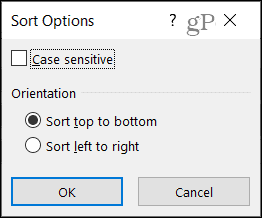
Сортуйте свої дані в Excel
Відсортувавши дані, ви зможете легше знайти саме ті дані, які шукаєте. І ви можете надати це впорядковане подання іншим, хто переглядає вашу електронну таблицю.
Щоб дізнатися більше, перегляньте ці корисні поради Microsoft Excel .
Дізнайтеся, як експортувати нотатки в Apple Notes як PDF на будь-якому пристрої. Це просто та зручно.
Як виправити помилку показу екрана в Google Meet, що робити, якщо ви не ділитеся екраном у Google Meet? Не хвилюйтеся, у вас є багато способів виправити помилку, пов’язану з неможливістю поділитися екраном
Дізнайтеся, як легко налаштувати мобільну точку доступу на ПК з Windows 11, щоб підключати мобільні пристрої до Wi-Fi.
Дізнайтеся, як ефективно використовувати <strong>диспетчер облікових даних</strong> у Windows 11 для керування паролями та обліковими записами.
Якщо ви зіткнулися з помилкою 1726 через помилку віддаленого виклику процедури в команді DISM, спробуйте обійти її, щоб вирішити її та працювати з легкістю.
Дізнайтеся, як увімкнути просторовий звук у Windows 11 за допомогою нашого покрокового посібника. Активуйте 3D-аудіо з легкістю!
Отримання повідомлення про помилку друку у вашій системі Windows 10, тоді дотримуйтеся виправлень, наведених у статті, і налаштуйте свій принтер на правильний шлях…
Ви можете легко повернутися до своїх зустрічей, якщо запишете їх. Ось як записати та відтворити запис Microsoft Teams для наступної зустрічі.
Коли ви відкриваєте файл або клацаєте посилання, ваш пристрій Android вибирає програму за умовчанням, щоб відкрити його. Ви можете скинути стандартні програми на Android за допомогою цього посібника.
ВИПРАВЛЕНО: помилка сертифіката Entitlement.diagnostics.office.com



![[ВИПРАВЛЕНО] Помилка 1726: Помилка виклику віддаленої процедури в Windows 10/8.1/8 [ВИПРАВЛЕНО] Помилка 1726: Помилка виклику віддаленої процедури в Windows 10/8.1/8](https://img2.luckytemplates.com/resources1/images2/image-3227-0408150324569.png)
![Як увімкнути просторовий звук у Windows 11? [3 способи] Як увімкнути просторовий звук у Windows 11? [3 способи]](https://img2.luckytemplates.com/resources1/c42/image-171-1001202747603.png)
![[100% вирішено] Як виправити повідомлення «Помилка друку» у Windows 10? [100% вирішено] Як виправити повідомлення «Помилка друку» у Windows 10?](https://img2.luckytemplates.com/resources1/images2/image-9322-0408150406327.png)


